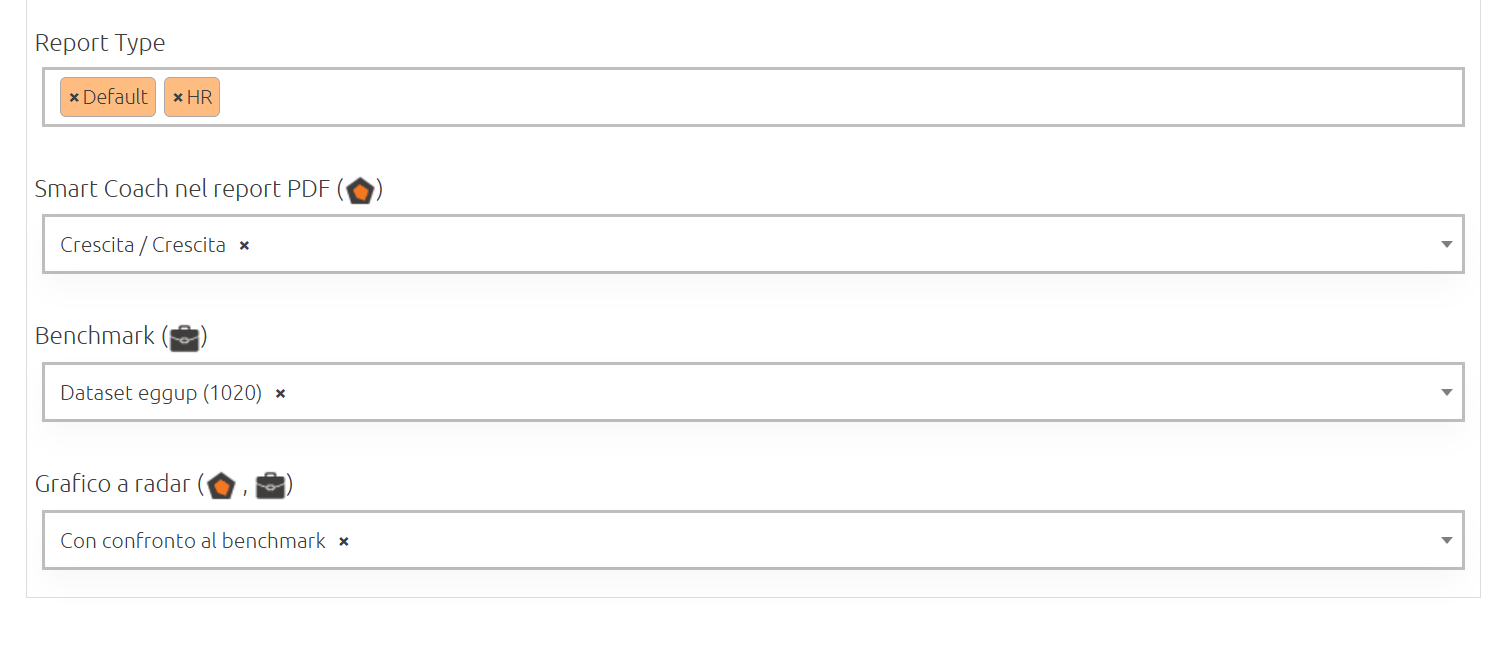Benvenuti alla sezione “Assessment” del nostro percorso di onboarding. In questo video, vi offriremo una panoramica completa dei questionari presenti nel vostro account. Scoprirete come visualizzare e configurare i diversi questionari disponibili, permettendovi di comprendere appieno le potenzialità degli strumenti a vostra disposizione.
Nella sotto-sezione “I tuoi questionari” all’interno della sezione “Assessment” è possibile trovare la lista di tutti i questionari pre caricati per la tua organizzazione. Può trattarsi di questionari standard già preconfigurati, scelti dal catalogo assessment, selezionabili tra: test per la selezione, test per la formazione e sviluppo e test multifunzionali. Nel caso in cui si sia scelto di creare anche un questionario custom sui valori e sulle competenze chiave della tua organizzazione, quest’ultimo potrà anche essere pre caricato all’interno di questa sezione.
È presente anche una barra di ricerca che consente di trovare in pochi secondi il questionario più adatto per l’attività che si sta svolgendo tra tutti quelli presenti nella lista.
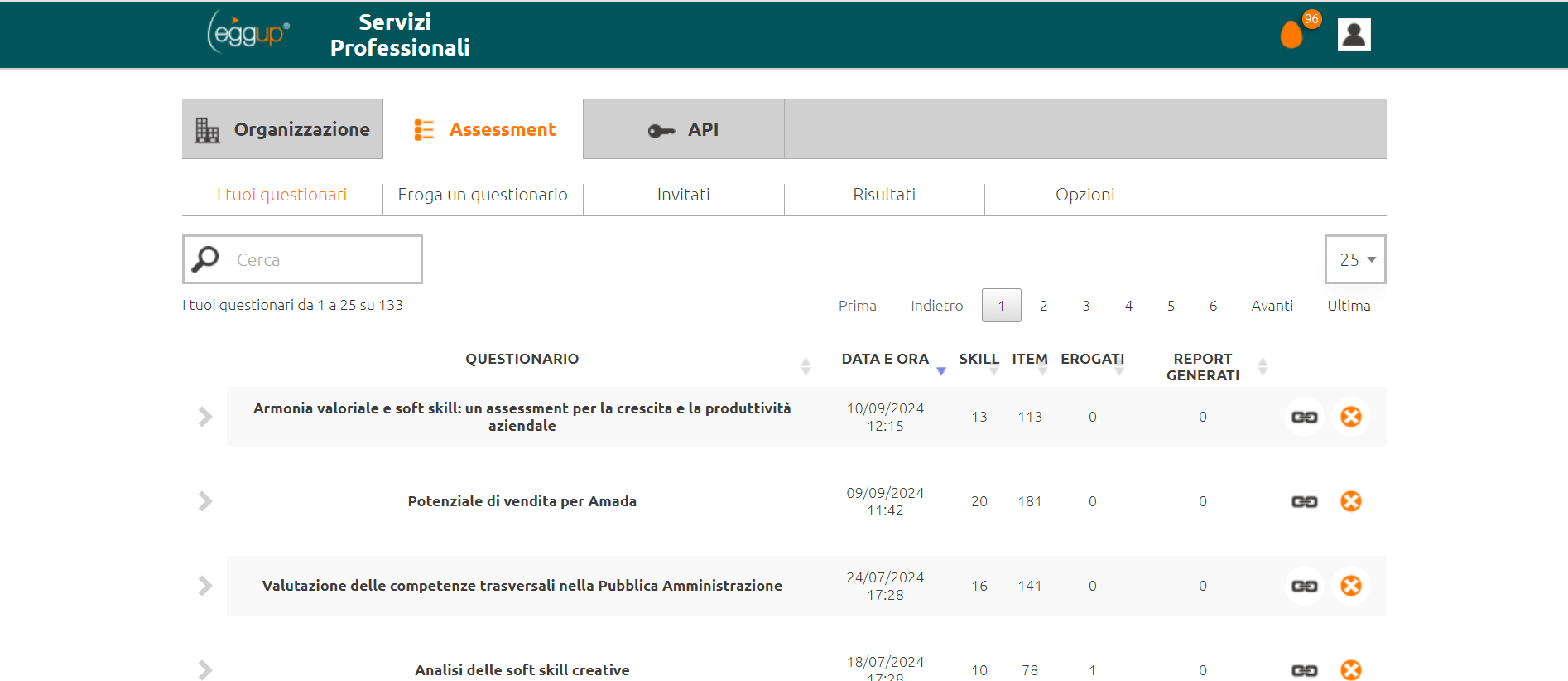
Cliccando sul menù a tendina presente nella parte iniziale della riga di ogni questionario, è possibile visualizzare tutte le informazioni di dettaglio relativamente a:
-
- Soft skill prese in esame;
- Pesatura di ogni skill (dato personalizzabile);
- Eventuali macro-aree.
Nella riga di ogni questionario sono riportate ulteriori informazioni utili, quali:
-
- Descrizione del test (visualizzabile come pop-up fermandosi con il cursore sul titolo del test);
- Data e ora di inserimento del test in piattaforma;
- Numero totale di soft skill valutate;
- Numero totale di item (ovvero domande);
- Numero totale di test erogati;
- Numero totale di report generati;
- Opzione per permettere di erogare il test via email copiando il link di registrazione libera;
- Opzione per cancellare il test dalla lista dei questionari disponibili.
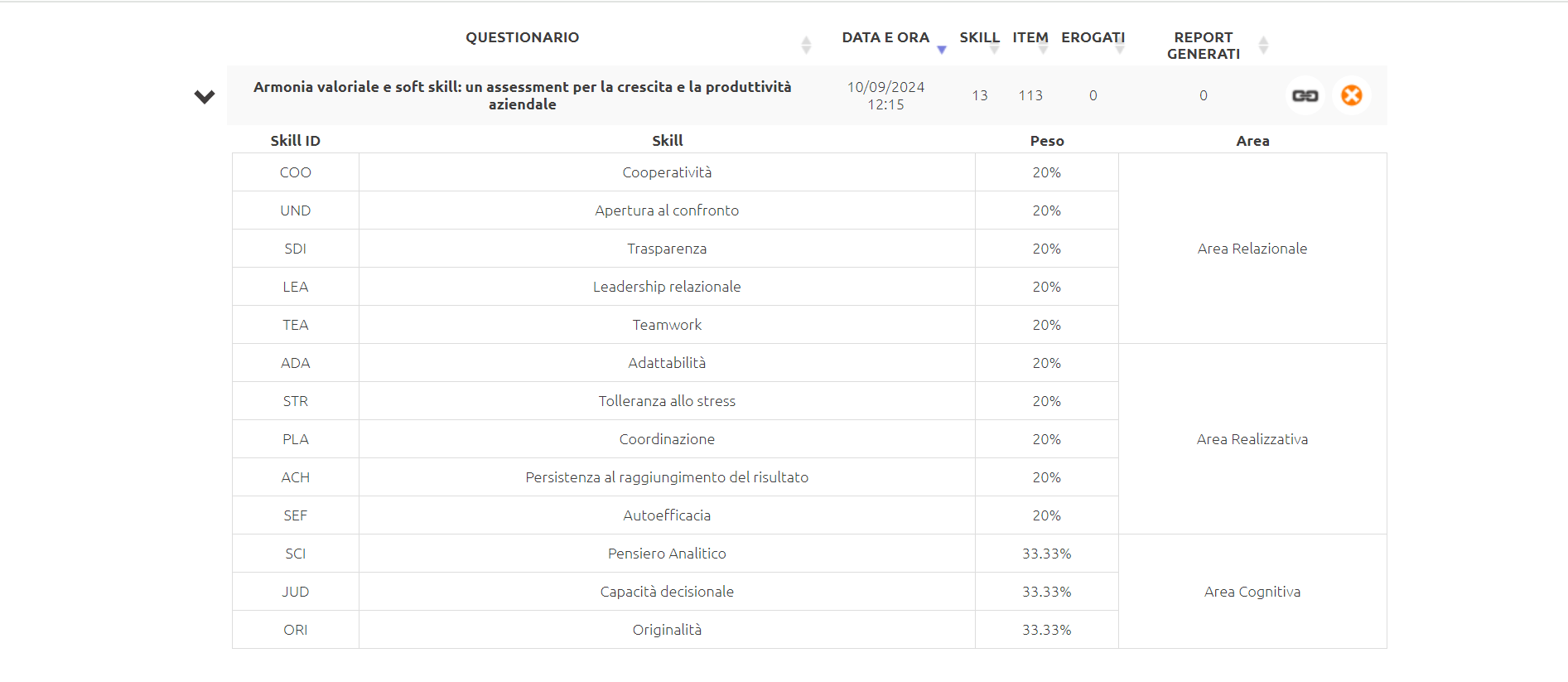
Dallo stesso menù a tendina è possibile scegliere il tipo di report da generare tra report di default dedicato ai rispondenti o report HR per i professionisti delle risorse umane.
La seconda voce del menù consente di abilitare il percorso ispirazionale di autosviluppo (Smart Coach) fruibile all’interno del report rispondente. Da qui è possibile scegliere le skill su cui focalizzare i suggerimenti per l’autosviluppo, selezionabili tra: Forza/Forza, Crescita/Crescita, Forza/Crescita.
Attraverso la terza voce del menù a tendina è possibile scegliere il benchmark di riferimento da includere all’interno della reportistica HR, selezionabile tra due dataset:
-
- Dataset Eggup, che include tutti i dati raccolti sulla piattaforma.
- Dataset account, relativo ai dati di compilazione presenti nello specifico profilo azienda. Quest’ultima opzione sarà disponibile solo dopo aver accumulato un numero sufficiente di compilazioni relative alle skill analizzate nel questionario di riferimento.
Una volta attivato il benchmark, sarà possibile avere accesso a dei dati aggiuntivi, come l’analisi qualitativa delle competenze presente nei report HR.
L’ultima voce del menù a tendina riguarda la personalizzazione dei grafici di dettaglio all’interno di entrambi i report. È possibile scegliere tra diverse opzioni:
-
- Con confronto al benchmark: scegliendo questa opzione, il grafico mostrerà le caratteristiche del rispondente in confronto ai dati del benchmark selezionato in precedenza;
- Con confronto a valori custom: è possibile strutturare il grafico impostando valori personalizzati in base all’idealtipo definito dai criteri aziendali.
- Senza confronto, solo il rispondente: con questa opzione il grafico mostrerà solo le caratteristiche del rispondente;
- Non mostrare il grafico: scegliendo questa opzione, il grafico non sarà incluso nei due report generati.